Загрузка локальных данных с помощью Qlik DataTransfer
Qlik DataTransfer загружает данные из локальных источников данных в Qlik Cloud. Qlik DataTransfer может обеспечить доступ к локальным источникам данных, которые иначе были бы недоступны для Qlik Sense SaaS. Qlik DataTransfer может загружать данные также из приложений Qlik Sense Desktop и Qlik Sense Enterprise on Windows в Qlik Sense SaaS.
Новым пользователям рекомендуется использовать коннектор «Файл» через Direct Access Gateway, а Qlik DataTransfer использовать только в случае крайней необходимости. Для получения дополнительной информации см. разделы Шлюз данных Qlik — прямой доступ и Файл (через Direct Access Gateway) (только английский язык).
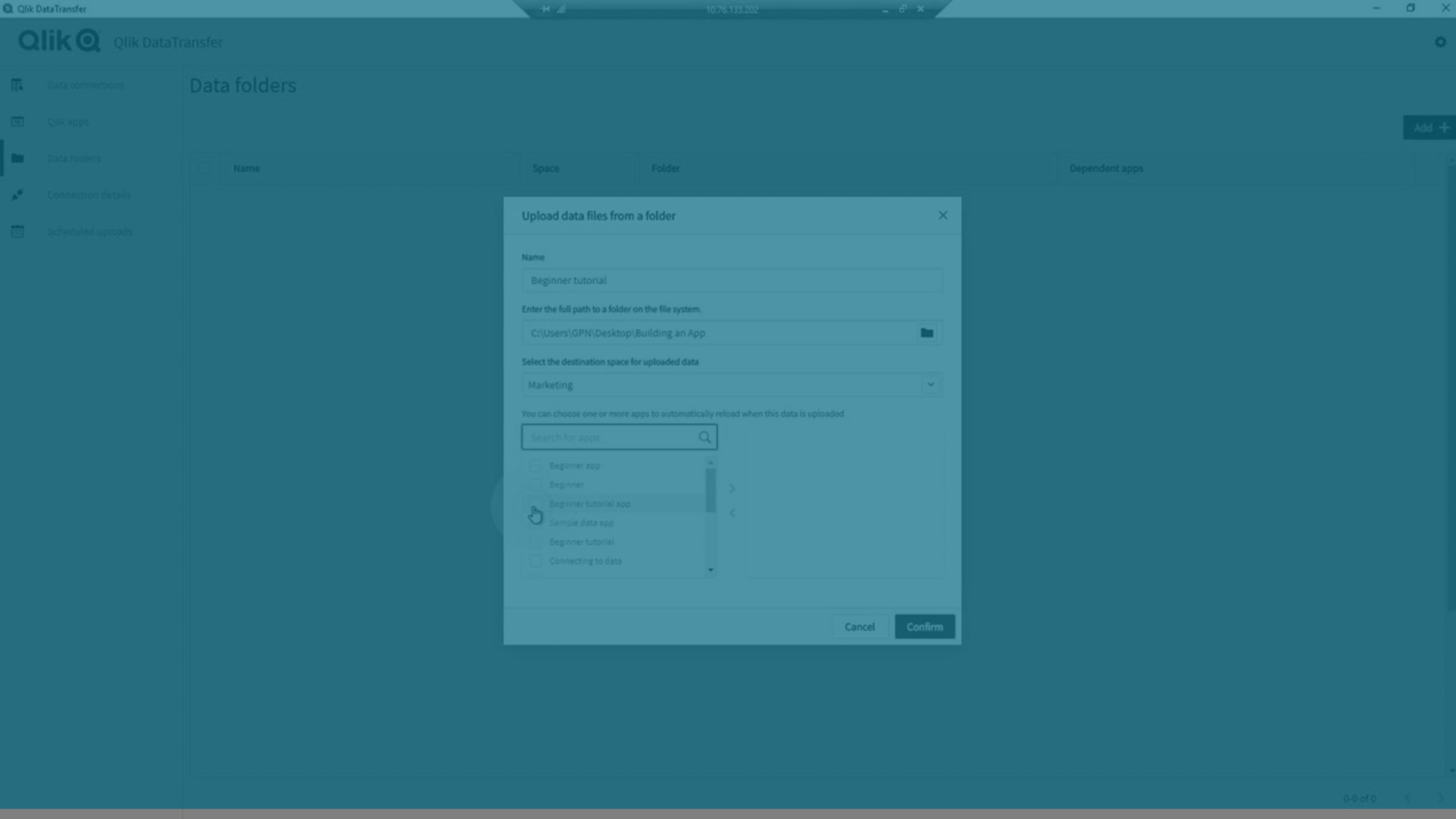
Qlik DataTransfer позволяет загружать данные из локальных источников данных в Qlik Sense SaaS. Данные можно загружать в Qlik Cloud вручную или автоматически по графику.
Qlik DataTransfer

Можно загружать данные из следующих видов источников данных в пространства:
-
Подключения к данным
Можно выбрать таблицы и поля из источников данных ODBC и REST, которые доступны в локальном развертывании.
-
Приложения Qlik
Данные можно переносить из Qlik Sense или приложения QlikView. Приложение может содержать объединенные и преобразованные данные из нескольких источников данных.
-
Папки данных
Можно переносить данные из локальной папки или общей сетевой папки. Если папка контролируется, новые или обновленные файлы переносятся в Qlik Cloud автоматически.
Необходимо иметь разрешение на добавление источников данных в целевом пространстве для загруженных данных.
Можно выбрать до 10 зависимых приложений на каждый источник данных для подключений к данным и приложений Qlik. Зависимые приложения автоматически перезагружаются при каждой загрузке источников данных в Qlik Cloud. Перезагрузки в Qlik DataTransfer не учитываются в ограничениях на перезагрузку в Qlik Cloud. Перезагрузки зависимых приложений в Qlik Cloud учитываются в ограничениях на перезагрузку.
Подключения к данным
Для загрузки данных из подключения с помощью коннекторов Qlik можно использовать раздел Подключения к данным. Например, могут иметься подключения, которые доступны только локально, такие как ODBC DSN. С помощью Qlik DataTransfer можно подключиться к данным, загрузить их и затем отправить в виде файла QVD в Qlik Cloud.
Файлы QVD временно хранятся в папке C:\ProgramData\Qlik\DataTransfer\DataUpload\qixdata. После загрузки они удаляются из этого местоположения.
Другой вариант — добавить файл QVD в локальную папку. Это удобно, если требуется синхронизировать файл QVD с облачным хранилищем.
Для управления подключениями к данным используется раздел Подключения к данным. Подключения к данным можно добавлять, изменять и удалять. Можно также вручную загрузить наборы данных, выбрав подключение к данным и нажав Загрузить. Для просмотра сведений о последней загрузке можно выбрать подключение к данным и нажать Сведения о последней загрузке.
В разделе Подключения к данным можно использовать новые или существующие подключения. При добавлении данных подключения можно создать новые подключения. Создать и просмотреть подключения можно также в разделе Сведения о подключении.
Для получения дополнительной информации о настройке определенных коннекторов см. раздел Коннекторы Qlik (только английский язык). Для получения информации о настройке подключений ODBC DSN см. ODBC.
По умолчанию Qlik Connector для использования с SAP NetWeaver недоступен в качестве подключения к данным в Qlik DataTransfer. Однако коннектор можно добавить к Qlik DataTransfer. Для получения дополнительной информации см. Добавление Qlik Connector для использования с SAP NetWeaver в Qlik DataTransfer.
Загрузка подключений к данным
- Нажмите Подключения к данным.
- Нажмите Добавить.
- Введите имя данных о подключении.
- Выберите место назначения.
-
Выберите целевое пространство или папку назначения.
Примечание к информацииЦелевое пространство Личное ― это личное пространство владельца ключа API.
-
При желании добавьте префикс.
Префиксы добавляются к имени файла QVD в месте назначения.
- Выполните одно из следующих действий:
- Для добавления данных подключения из существующего подключения выберите подключение.
- Для добавления нового подключения нажмите Создание подключения, выберите тип подключения, введите параметры подключения и нажмите Создать.
- Выберите таблицы и поля для загрузки.
- При необходимости выберите приложения, которые будут перезагружаться каждый раз при загрузке этого источника данных.
- Нажмите Подтвердить.
Приложения Qlik
Можно извлекать и загружать данные из файлов приложений Qlik Sense и QlikView (QVF и QVW). При загрузке данных приложения Qlik DataTransfer выполняет скрипт загрузки данных приложения в QVF. Затем все таблицы извлекаются с помощью загрузки двоичного файла и сохраняются в файле QVD. Для файлов QVW Qlik DataTransfer только извлекает все таблицы с помощью загрузки двоичного файла и сохраняет их в файлах QVW. После этого файл QVD загружается в Qlik Cloud.
Файлы QVD временно хранятся в папке C:\ProgramData\Qlik\DataTransfer\DataUpload\qixdata. После загрузки они удаляются из этого местоположения.
Другой вариант — добавить файл QVD в локальную папку. Это удобно, если требуется синхронизировать файл QVD с облачным хранилищем.
Данные приложения полезны, когда необходимо выполнить преобразование данных и процедуры загрузки перед тем, как добавить данные в приложение. Например, для повышения производительности приложения можно выполнить инкрементную загрузку данных в приложение в Qlik Sense Desktop, а затем использовать Qlik DataTransfer, чтобы загрузить полученные данные в Qlik Cloud.
Можно использовать наборы данных приложения, чтобы обеспечить доступ Qlik Sense SaaS к источникам данных, которые были ранее недоступны, путем их загрузки в локальное приложение Qlik Sense. Например, приложения Qlik Sense Desktop могут подключиться к источникам данных OLE DB.Qlik DataTransfer позволяет загружать данные OLE DB из настольного приложения и выгружать их в Qlik Cloud.
Для управления данными приложений используется раздел Приложения Qlik. Данные приложений можно добавлять, изменять и удалять. Можно также вручную загрузить наборы данных, выбрав данные приложения и нажав Загрузить. Для просмотра сведений о последней загрузке данных можно выбрать набор данных приложения и нажать Сведения о последней загрузке.
Qlik DataTransfer может обновить данные только перед загрузкой в файлах QVF, созданных в Qlik Sense Desktop. Qlik DataTransfer не обновляет данные в приложении перед загрузкой для файлов QVF, созданных в Qlik Sense Enterprise on Windows и загруженных из Qlik Sense SaaS. Если нужно обновить данные в загруженном приложении Qlik Sense перед загрузкой, необходимо добавить подключения и источники данных в приложение в Qlik Sense Desktop.
Загрузка данных приложения
Выполните следующие действия.
- Нажмите Приложения Qlik.
- Нажмите Добавить.
- Введите имя данных приложения.
- Выберите место назначения.
-
Выберите целевое пространство или папку назначения.
Примечание к информацииЦелевое пространство Личное ― это личное пространство владельца ключа API.
-
При желании добавьте префикс.
Префиксы добавляются к имени файла QVD в месте назначения.
- Нажмите Далее.
-
Введите путь к файлу приложения Qlik и нажмите Подтвердить.
По умолчанию приложения Qlik Sense Desktop хранятся в папке C:\Users\%USERPROFILE%\Documents\Qlik\Sense\Apps.
Приложения Qlik Sense Enterprise on Windows хранятся в папках с общей устойчивостью, настроенных во время установки.
По умолчанию приложения QlikView хранятся в папке C:\ProgramData\QlikTech\Documents
- При необходимости выберите приложения, которые будут перезагружаться каждый раз при загрузке этого источника данных.
- Нажмите Подтвердить.
Папки данных
Вы можете выбрать папки, содержащие файлы данных, для загрузки в Qlik Cloud. Qlik DataTransfer контролирует выбранные папки. При изменении данных в этих файлах или добавлении новых файлов в папку Qlik DataTransfer автоматически загружает обновленные файлы в Qlik Cloud.
Qlik DataTransfer поддерживает общие сетевые папки, но не поддерживает сопоставленные сетевые папки. Например, папка \\share\data будет поддерживаться. Если папку \\share сопоставить с Z:\, папка Z:\data не будет поддерживаться.
Папки данных не поддерживают запланированные загрузки. Qlik DataTransfer загрузит данные, когда файлы будут добавлены или изменены в папке данных.
Qlik DataTransfer контролирует и загружает файлы в выбранной папке и ее подпапках. Когда файлы загружаются в Qlik Cloud, по умолчанию к ним добавляются префиксы — имена папок. В качестве примера рассмотрим контролируемую папку My Folder. Эта папка содержит файл Sample.csv во вложенной папке My SubFolder. В Qlik Cloud загруженный файл будет называться My Folder_My Subfolder_Sample.csv. Можно добавить пользовательский префикс или отказаться от добавления префиксов.
Для управления папками данных используется раздел Папки данных. Папки можно добавлять, а также изменять или удалять выбранные папки. Можно также вручную загрузить файлы папки данных, выбрав папку данных и нажав Загрузить.
Загрузка папок данных
Выполните следующие действия.
- В Qlik DataTransfer выберите Папки данных.
- Нажмите Добавить.
- Введите имя.
- Введите полный путь к папке в файловой системе.
-
Выберите целевое пространство.
Примечание к информацииЦелевое пространство Личное ― это личное пространство владельца ключа API.
- При необходимости выберите приложения, которые будут перезагружаться каждый раз при загрузке этого источника данных.
-
Выберите тип префикса.
Префиксы добавляются к имени файла в месте назначения. Когда файлы загружаются в Qlik Cloud, по умолчанию к ним добавляются префиксы — имена папок.
- Нажмите Подтвердить.
Планирование загрузок
Можно запланировать автоматические загрузки приложения и наборов данных подключения через регулярные интервалы времени. Если выбраны какие-либо зависимые приложения для источников данных, они автоматически перезагрузятся после запланированной загрузки.
Для просмотра сведений о последней загрузке можно выбрать задачу и нажать Сведения о последнем выполнении. Для просмотра сведений о последней загрузке можно выбрать набор данных приложения и нажать Сведения о последней загрузке. Журналы находятся в папке C:\ProgramData\Qlik\DataTransfer\Log.
Выполните следующие действия.
- В Qlik DataTransfer выберите Запланированные загрузки.
- Нажмите Добавить.
- Введите имя.
- Выберите источник данных для загрузки.
- Выберите интервал повторения и укажите дату и время.
- Нажмите Сохранить.
Ограничения
Qlik DataTransfer имеет следующие ограничения:
-
Максимально допустимый размер контролируется платформой Qlik Cloud и соблюдается в Qlik DataTransfer.
- В наборе данных можно загрузить не более 200 таблиц или файлов. Если в наборе данных больше 200 таблиц или файлов, будут загружены только первые 200. Например, это применимо к тем случаям, когда выбрано больше 200 таблиц в подключении к данным или приложении Qlik или добавлена папка данных, в которой больше 200 файлов.
-
Qlik DataTransfer оценивает время, необходимое для завершения загрузки файла. Это время так называемое «время жизни» (TTL, time-to-live). Загрузка каждого файла должна завершиться быстрее расчетного значения TTL или 3 дней.
- Qlik DataTransfer не поддерживает подключения к файлам в Essbase или Dropbox.
- Файлы, удаленные из папки данных, необходимо удалить из пространств, в которые они были загружены, вручную.
-
Qlik DataTransfer может перезагружать данные в файле QVF, только если он был создан с помощью Qlik Sense Desktop. Если Qlik DataTransfer установлен на сервере, необходимо скопировать файлы QVF на сервер. Все источники данных, которые используются в файле QVF, должны быть доступны для скрипта загрузки QVF, когда он выполняется на сервере с помощью Qlik DataTransfer.
-
Приложения QlikView не перезагружаются автоматически через Qlik DataTransfer при обновлении источников данных в приложениях новыми данными. Приложения QlikView необходимо перезагрузить и сохранить вручную, чтобы Qlik DataTransfer загрузил данные в Qlik Cloud.
